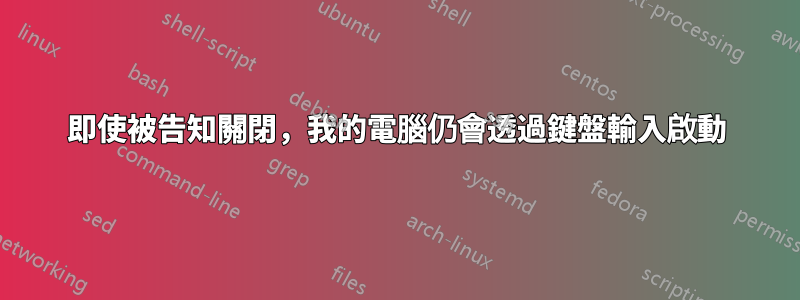
我將電腦置於睡眠模式。我按鍵盤上的任意鍵將其喚醒。該過程按預期進行。
我的問題是當我關閉電腦並按任意鍵時,它會啟動。我使用的是Windows 8.1 & 主機板:gigabyte H61M-S2PV
我不知道為什麼我會得到這個。如果您需要了解有關我的電腦的更多信息,請告訴我。
答案1
這很可能不是 Windows 8.1 的問題,而是 Windows 8.1 中設定的選項BIOS。我這麼說的原因是因為這樣的功能需要在硬體中得到支持,因為作業系統只有在作為啟動過程的一部分加載後才能運行。
修改此設定的方法取決於您使用的特定主機板。第一組指令是相對通用的指令集,應適用於大多數主機板。如果可以的話,請檢查主機板附帶的用戶手冊,因為其中應包含有關此設定以及如何更改它的更多資訊。
- 重新啟動您的機器。
- 當它啟動時,它應該告訴您按下一個鍵來存取 BIOS 設定或 BIOS 設定(通常是鍵盤頂部的功能鍵之一或DEL)。舉個例子,在我的機器上,它
BIOS Setup: <DEL>在啟動過程中顯示在螢幕的左下角。 - 顯示此畫面時,按指定的按鍵(可能需要點擊幾次以確保其註冊)。如果按得太晚並且它繼續加載,只需再次按照頂部的這些說明進行操作即可。
- 在隨後的選單中,尋找名為「從鍵盤啟動」、「按鍵啟動」或「透過鍵盤開機」之類的設置,最有可能在名為「啟動」、「高級設定」、「電源管理」的選單中設定”或類似內容。這一步是最困難的,因為每個主機板都會以不同的方式處理自己的選單和命名系統。再次,請檢查主機板手冊以獲取更多資訊。
- 如果找到該選項,請將其關閉。
- 儲存並退出(同樣,執行此操作的方法取決於您的主機板,但應在螢幕頂部或底部指定不同的退出選項)。
這有望解決您的機器透過按鍵啟動的問題。
以下說明專門適用於原貼文中指定的主機板,即「Gigabyte H61M-S2PV」。說明可以在可下載的 PDF 使用手冊,但我簡化了說明並將其包含在下面。如果您需要更多資訊或希望從圖像中受益,請查看文件(「電源管理設定」詳細資訊可在第32 頁末尾找到,有關「透過鍵盤開機」的更多資訊可在第33 頁末尾找到) 。
- 重新啟動你的機器
- DEL當出現標誌/開機自我檢測畫面時按下(如有疑問,請按 Tab 鍵DEL直至載入 BIOS 設定選單)。
- 在出現的選單中,選擇“電源管理設定”
- 轉到“通過鍵盤開機”並確保將其設置為
[Disabled](可能還值得檢查“通過滑鼠開機”是否也設置為[Disabled])。 - 按F10儲存更改,然後按ESC退出。




